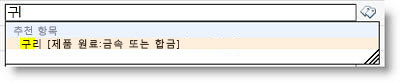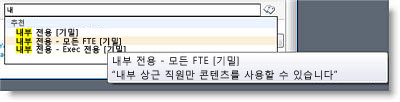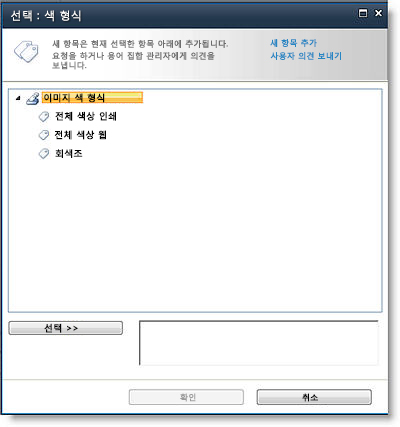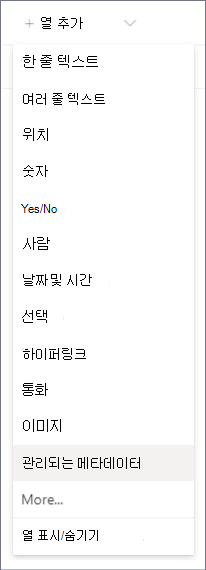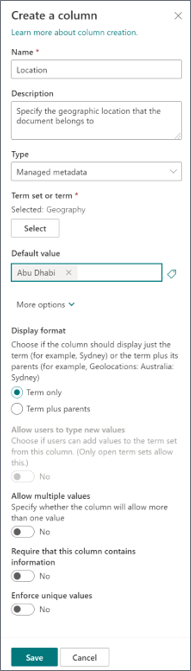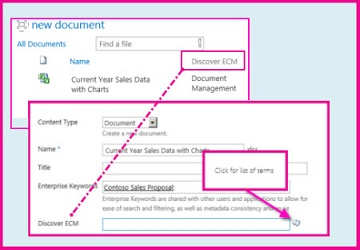관리되는 메타데이터 열 만들기
적용 대상
관리되는 메타데이터 열은 사이트 사용자가 관리 용어 집합의 특정 용어 집합에서 값을 선택하고 해당 콘텐츠에 이러한 값을 적용할 수 있도록 목록, 라이브러리 또는 콘텐츠 유형에 추가할 수 있는 새 열 유형입니다. Managed Metadata 열을 만들고 구성하여 기존 용어 집합 또는 용어에 매핑하거나 Managed 메타데이터 열에 대해 특별히 새 용어 집합을 만들 수 있습니다.
관리되는 메타데이터 열은 사용자가 해당 콘텐츠에 적용할 수 있는 용어 목록을 제공하기 때문에 사이트 전체에서 메타데이터를 일관되게 사용할 수 있도록 합니다. 이러한 용어는 Term Store 관리자 또는 용어 관리 권한이 있는 다른 개인에 의해 Term Store 관리 도구에서 중앙에서 관리되는 용어 집합에서 발생합니다.
이 용어 집합은 열 자체와 별도로 업데이트되고 관리하기 때문에 사용자가 업데이트된 용어를 사용할 수 있도록 열(또는 연결된 콘텐츠 형식, 목록 또는 라이브러리)을 업데이트할 필요가 없습니다. 특정 Managed 메타데이터 열이 업데이트될 수 있도록 설정된 용어가 업데이트될 때마다 업데이트된 용어는 관리 메타데이터 열을 사용할 수 있는 모든 사용자가 자동으로 사용할 수 있게 됩니다. 이렇게 하면 Managed Metadata 열이 선택 항목 열과 매우 다르며, 사용자가 선택할 수 있는 선택 값 목록을 변경하려면 때마다 업데이트해야 합니다.
또한 관리되는 메타데이터 열에는 사용자가 "미리 입력"에 대한 지원뿐만 아니라 용어, 설명, 동의어 및 다국어 값의 모호성을 지원하는 등의 용어를 선택하고 콘텐츠에 적용하는 데 도움이 되는 몇 가지 고유한 기능과 특성이 있습니다.
사용자가 Managed Metadata 필드에 값을 입력하기 시작하면 사용자가 입력한 문자로 시작하는 연결된 용어 집합의 모든 용어가 표시됩니다. 용어 집합의 이름과 계층 구조의 용어 위치는 용어 자체와 함께 표시될 수 있으며, 사용자가 적절한 용어를 선택하는 데 도움이 될 수 있습니다.
사용자는 포인터를 제안된 용어로 이동하여 적절한 결정을 내리는 데 도움이 되는 설명 텍스트를 볼 수 있습니다.
용어에 동의어가 지정되어 있는 경우 사용자는 해당 용어를 입력할 수 있으며 올바른 용어가 할당됩니다.
사용자가 관리 메타데이터 열을 업데이트할 때 원하는 값을 입력하거나 관리 메타데이터 필드 옆에 표시되는 태그 아이콘을 클릭하여 용어 선택기 대화 상자를 시작하여 용어 집합의 계층 구조 내에서 값을 선택하는 데 사용할 수 있습니다. 이 기능은 사용 가능한 용어에 익숙하지 않을 수 있는 사용자에게 유용합니다. 용어 집합을 열도록 구성하고 Managed Metadata 열을 사용하여 채우기 값을 허용하는 경우 사용자는 용어 집합에 새 용어를 추가할 수 있습니다. 또는 단순히 용어 집합에 대해 지정된 연락처에 피드백을 보낼 수 있는 옵션이 있을 수 있습니다.
메타데이터 열
관리되는 메타데이터 열을 사용하면 사용자가 열에 입력할 수 있는 정보를 제어할 수 있습니다. 사용자가 미리 정의된 관리되는 용어 집합에서 열에 입력하는 용어 또는 구를 선택합니다.
참고: 사이트 열을 만들거나 구성하려면 사이트 모음 관리자가 되어야 합니다. 목록 또는 라이브러리에 대한 열을 만들 수 있는 목록 관리 권한 수준이 있어야 합니다. 사이트 소유자는 기본적으로 이 권한을 습니다.
Managed Metadata 열을 용어 집합 또는 용어 집합의 하위 집합을 나타내는 개별 용어로 매핑할 수 있습니다(계층적 용어 집합에 유용할 수 있습니다). 열을 용어 집합에 매핑하면 해당 용어 집합 아래에 사용 가능한 모든 용어가 표시됩니다. 용어 집합 내의 개별 용어에 열을 매핑하는 경우 열은 해당 용어와 계층 구조에서 해당 용어 아래에 있는 모든 용어를 표시합니다.
관리되는 메타데이터 열을 만드는 방법 및 위치는 관리되는 메타데이터, 콘텐츠 유형, 문서 관리 및 사이트 거버넌스에 대한 조직 전체 계획을 고려해야 합니다.
관리되는 메타데이터 열 만들기
사이트의 모든 수준(예: 사이트 열 또는 특정 목록 또는 라이브러리에 로컬 열)에서 기존 용어 집합 또는 용어에 매핑되는 관리 메타데이터 열을 만들 수 있습니다. 그러나 새 사이트 콘텐츠 형식을 만들거나 목록 및 라이브러리를 구성하는 다른 사용자에 대해 Managed Metadata 열을 다시 사용할 수 있으며 광범위하게 유용하게 사용하려면 사이트 열로 만들 수 있습니다.
|
기존 용어 집합에 매핑되는 새 Managed Metadata 사이트 열을 만들하려면 다음을 합니다. |
기존 용어 집합에 매핑되는 목록 또는 라이브러리에 대한 새 관리 메타데이터 열을 만들하려면 다음을 합니다. |
|---|---|
|
|
-
이름 및 형식 섹션의 새 사이트 열에 열에 사용할 이름을 입력합니다.
-
이 열의 정보 형식 아래에서관리되는 메타데이터를 클릭합니다.
-
그룹 섹션에서 열을 구성할 그룹을 선택하거나 만드십시오.
-
추가 열 설정 섹션에서 설명을 입력하고 필수 사용자가 이 열에 대한 값을 제공할지 여부를 지정합니다. 열에 고유한 값을 적용할지 여부를 지정할 수도 있습니다.
-
다중 값 필드 섹션에서 열에서 여러 값을 허용할지 여부를 지정합니다. 여러 값을 허용하는 경우 사용자는 목록 보기에서 이 열을 정렬할 수 없습니다.
-
표시 형식 섹션에서 열이 용어 레이블만 표시할지 또는 용어 집합의 계층 구조에서 용어 및 해당 전체 경로만 표시할지 여부를 지정합니다.용어 자체의 컨텍스트가 불분명할 수 있는 상황에서 전체 계층적 경로를 표시하는 것이 유용할 수 있습니다.
-
용어 집합 설정 섹션에서 관리되는 용어 집합 사용을 선택한 다음 다음 중 하나를 선택합니다.
a. 사용할 용어가 포함된 용어 집합을 검색하려면 용어 이름을 입력하고 찾기 단추를 클릭합니다. 상자에 표시된 결과에서 원하는 용어 집합 또는 용어를 선택할 수 있습니다. 다시 검색하려면 다시 설정 단추를 클릭합니다.
b. 이 열에 매핑할 용어 집합 또는 용어를 찾아보려면 상자에 표시되는 관리 메타데이터 서비스 애플리케이션의 왼쪽에 있는 화살표를 클릭하여 확장하고 원하는 용어 집합을 찾아볼 수 있습니다. 원하는 용어 집합 또는 용어를 찾을 때까지 노드를 계속 확장합니다. 를 클릭하여 용어 집합 또는 용어를 선택합니다.
-
채우기 허용 섹션에서 사용자가 용어 집합에 새 값을 추가할 수 있도록 허용할지 여부를 지정합니다. 선택한 용어 집합이 닫히면 채우기를 허용할 수 없는 것입니다.
-
기본값 섹션에서 열의 기본값으로 사용할 용어를 선택적으로 지정할 수 있습니다. 용어를 입력하거나 태그 아이콘을 클릭하여 용어 선택을 사용하여 용어를 찾아볼 수 있습니다.
-
확인을 클릭합니다.
-
열 만들기 패널 에 관리되는 메타데이터 열에 대해 원하는 이름 및 선택적 설명을 입력합니다.
-
형식 옵션은 Managed 메타데이터에 미리 선택되지만 열 형식도 변경하기로 선택할 수 있습니다. 변경한 후 열 설정은 기본적으로 각 열 유형으로 설정됩니다.
-
용어 집합 또는 용어 옵션에서 선택 단추를 선택한 다음 열에 대한 용어 집합 또는 용어를 검색하거나 선택합니다.
-
기본값 섹션에서 열의 기본값으로 사용할 용어를 선택적으로 지정할 수 있습니다. 용어를 입력하거나 태그 아이콘을 선택하여 용어를 찾아 볼 수 있습니다.
-
다음 ( 선택 사항)을 위해 더 많은 옵션을 선택합니다.
a. 표시 형식 섹션 에서 열이 용어 레이블만 표시할지 또는 용어 집합의 계층 구조에서 용어 및 해당 전체 경로만 표시할지 여부를 지정합니다. 용어 자체의 컨텍스트가 불분명할 수 있는 상황에서 전체 계층적 경로를 표시하는 것이 유용할 수 있습니다.
b. 사용자가 새 값을 입력하도록 허용 섹션에서 사용자가 용어 집합에 새 값을 추가할 수 있도록 허용할지 여부를 지정합니다. 선택한 용어 집합이 닫히면 새 값의 채우기를 허용할 수 없습니다.
c. 다중 값 필드 섹션에서 열에서 여러 값을 허용할지 여부를 지정합니다. 여러 값을 허용하는 경우 사용자는 목록 보기에서 이 열을 정렬할 수 없습니다.
d. 이 열에 정보 섹션이 포함되어야 합니다. 열을 필수 필드로 표시할지 여부를 지정합니다. 활성화된 사용자는 각 행에 대한 값을 입력해야 합니다.
e. 고유 값 적용 섹션에서 사용자가 열에 고유한 값만 입력할지 여부를 지정할 수 있습니다.
사용할 기존 용어 집합이 없는 경우 새 Managed 메타데이터 열에 대한 새 용어 집합을 만들 수도 있습니다. 만든 용어 집합은 만든 사이트 모음 내에서만 사용할 수 있는 "로컬" 용어 집합입니다. 로컬 용어 집합에 추가하는 모든 용어는 키워드 열의 제안으로 제공되지 Enterprise(전역 용어 집합의 용어와는 달리).
사이트 열을 만들거나 구성하려면 사이트 모음 관리자가 되어야 합니다. 목록 또는 라이브러리에 대한 열을 만들 수 있는 목록 관리 권한 수준이 있어야 합니다. 사이트 소유자는 기본적으로 이 권한을 습니다.
|
기존 용어 집합에 매핑되는 새 Managed Metadata 사이트 열을 만들하려면 다음을 합니다. |
기존 용어 집합에 매핑되는 목록 또는 라이브러리에 대한 새 관리 메타데이터 열을 만들하려면 다음을 합니다. |
|---|---|
|
|
-
이름 및 형식 섹션의 새 사이트 열 또는 열 만들기 페이지에서 열을 만들 수 있는 이름을 입력합니다.
-
이 열의 정보 유형 아래에서 관리되는 메타데이터 를 클릭합니다 .
-
추가 열 설정 섹션에서 열에 대한 설명을 입력하고 사용자가 열에 대한 값을 입력할지 여부를 지정합니다. 열에 고유한 값을 적용할지 여부를 지정할 수도 있습니다.
-
목록 또는 라이브러리에 열을 추가하는 경우 목록 또는 라이브러리의 모든 콘텐츠 유형에 이 새 Managed 메타데이터 열을 추가할지 여부를 지정할 수도 있습니다(라이브러리에 대해 여러 콘텐츠 형식이 활성화된 경우). 목록 또는 라이브러리의 기본 보기에 이 열을 추가할지 여부를 지정할 수도 있습니다.
-
다중 값 필드 섹션 에서 열에서 여러 값을 허용할지 여부를 지정합니다. 여러 값을 허용하는 경우 사용자는 목록 보기에서 이 열을 정렬할 수 없습니다.
-
표시 형식 섹션 에서 열이 용어 레이블만 표시할지 또는 용어 집합의 계층 구조에서 용어 및 해당 전체 경로만 표시할지 여부를 지정합니다.용어 자체의 컨텍스트가 불분명할 수 있는 상황에서 전체 계층적 경로를 표시하는 것이 유용할 수 있습니다.
-
용어 집합 설정 섹션에서 용어 집합 사용자 지정을 선택한 다음 용어 집합에 대한 설명을 입력합니다.
-
용어 집합 관리자를 사용하여 편집을 클릭한 다음 변경 내용을 저장하라는 메시지가 표시될 때 확인을 클릭합니다.
-
Term Store 관리 도구의 속성 창에서 새 용어 집합에 대한 다음 정보를 지정합니다.
|
이 필드에서 |
방법 |
|---|---|
|
용어 집합 이름 |
용어 집합의 이름을 입력합니다. 이 필드는 열의 이름으로 이미 채워야 하지만 이 필드를 업데이트하거나 변경할 수 있습니다. |
|
설명 |
사용자가 이러한 용어를 사용하는 방법을 이해하는 데 도움이 되는 설명을 입력합니다. |
|
소유자 |
용어 집합의 소유자를 다른 사용자로 설정하려는 경우 소유자를 다른 사람 또는 그룹으로 변경할 수 있습니다. 항목 하나만 입력할 수 있습니다. |
|
연락처 |
사이트 사용자가 관리 메타데이터 열의 값을 업데이트할 때 용어 집합에 대한 피드백을 제공할 수 있도록 하려는 경우 전자 메일 주소를 입력합니다. |
|
이해 관계자 |
용어 집합을 변경하기 전에 알림을 해야 하는 사용자 또는 그룹의 이름을 추가합니다. |
|
제출 정책 |
용어 집합을 닫거나 열지 여부를 지정합니다. 용어 집합이 닫히면 사용자는 이 용어 집합에 바인딩된 Managed 메타데이터 열의 값을 업데이트할 때 새 용어를 추가할 수 없습니다. 용어 집합은 관리되는 메타데이터를 업데이트할 권한이 있는 개인만 업데이트할 수 있습니다. 용어 집합이 열려 있는 경우 사용자는 열이 채우기 선택을 허용하도록 구성되는 경우 용어 집합에 새 용어를 추가할 수 있습니다. |
|
태그 지정에 사용할 수 있습니다. |
용어 집합의 용어를 태그 지정에 사용할 수 있도록 확인란을 선택합니다. 확인란을 지운 경우 이 용어 집합은 대부분의 사용자에게 표시되지 않습니다. 용어 집합이 아직 개발 중이거나 그렇지 않으면 사용할 준비가 되지 않은 경우 확인란을 선택 취소할 수 있습니다. |
-
저장 을 클릭하여 속성 업데이트를 저장합니다.
-
용어 집합에 용어를 추가하려면 왼쪽의 트리 컨트롤에서 설정된 용어를 가리 키우고 나타나는 화살표를 클릭한 다음 용어 만들기를 클릭한 다음 용어에 대해 원하는 이름을 입력합니다.
-
속성 창 에서 새 용어에 대한 다음 정보를 지정합니다.
|
이 필드에서: |
방법 |
|---|---|
|
태그 지정에 사용할 수 있습니다. |
이 용어를 태그 지정에 사용할 수 있도록 확인란을 선택합니다. 확인란을 지우면 이 용어가 표시되지만 태그 지정 도구에서 사용하지 않도록 설정됩니다. |
|
언어 |
용어에 대해 이 레이블의 언어를 선택합니다. |
|
설명 |
사용자가 이 용어를 적용하는 방법을 이해하거나 유사한 용어와 차별화할 수 있도록 설명을 입력합니다. |
|
기본 레이블 |
이 언어의 용어에 대한 기본 레이블로 사용할 단어 또는 구를 입력합니다. |
|
기타 레이블 |
이 용어에 대한 동의어를 지정합니다. 메타데이터 관리를 위해 동일한 의미의 여러 단어 또는 구를 단일 엔터티로 처리하려는 경우 이 작업을 합니다. 여러 동의어를 추가하고 단어를 입력한 다음 ENTER를 눌러 추가 줄을 만드면 됩니다. 예를 들어 "파란색" 및 "파란색"에 대한 용어를 만드는 경우 용어의 기본 레이블인 "azure", "sapphire" "indigo" 및 "cobalt"를 가능한 동의어로 추가할 수 있습니다. |
|
멤버 |
부모 용어 집합 이름, 설명, 소유자 및 기타 정보를 설명합니다. |
-
저장을 클릭합니다.
-
3-5단계를 반복하여 새 용어를 추가합니다.
-
용어 아래에 하위 용어를 만들려면 다른 용어를 중첩하려는 아래에 있는 개별 용어를 가리 키우고 나타나는 화살표를 클릭한 다음 용어 만들기를 클릭하고 용어 이름을 입력합니다.
-
4단계와 5단계를 반복하여 하위 용어에 대한 속성을 지정합니다(먼저 업데이트할 용어를 선택합니다).
-
기본적으로 용어 집합 내의 용어는 언어의 기본 정렬 순서로 표시됩니다. 언어 또는 용어 레이블 변경에 관계없이 용어가 일관된 순서로 표시될 수 있도록 사용자 지정 정렬 순서를 지정하려는 경우 트리 컨트롤에서 용어 집합을 선택한 다음 오른쪽에서 사용자 지정 정렬 탭을 클릭하여 이 작업을 할 수 있습니다. 사용자 지정 정렬 순서를 클릭한 다음 목록 상자를 사용하여 원하는 숫자 순서로 용어를 정렬합니다.
관리되는 메타데이터 열을 사용하면 사용자가 열에 입력할 수 있는 정보를 제어할 수 있습니다. 사용자가 미리 정의된 관리되는 용어 집합에서 열에 입력하는 용어 또는 구를 선택합니다.
다음 예제에서는 이 방식이 어떻게 작동하는지 보여줍니다.
위의 그림의 문서 라이브러리에는 "ECM 검색"이라는 관리되는 메타데이터 열이 있습니다. 열에 값을 입력하려면 사용자가 라이브러리의 항목에 대한 속성을 편집합니다(이 경우 항목은 스프레드시트입니다).
관리되는 메타데이터 열의 이름인 검색 ECM은 속성 페이지의 필드에 대한 레이블입니다. 용어 목록을 표시하려면 사용자가 태그 아이콘을 선택하기만 합니다.
관리되는 메타데이터 열을 설정할 때 기존 용어 집합을 사용할 수 있습니다. 또는 이 목적을 위해 특별히 용어 집합을 추가할 수 있습니다. 새 용어 집합을 추가하는 방법에 대한 자세한 내용은 새 용어 집합 설정 을 참조합니다.
목록 및 라이브러리에 대한 열을 만들거나 사이트 열을 만들 수 있습니다.
관리되는 메타데이터에 대한 사이트 열 만들기
-
홈 페이지에서 사이트 콘텐츠를 선택합니다.
-
사이트 콘텐츠 페이지에서 를 설정
-
웹 디자이너 갤러리에서 사이트 열을 선택합니다.
-
사이트 열 페이지에서 만들기를 선택합니다.
-
새 사이트 열 페이지의 이름 및 형식 섹션에서 열의 이름을 입력합니다.
-
다음 절차에서 5단계로 이동합니다.
관리되는 메타데이터에 대한 목록 또는 라이브러리 열 만들기
-
열을 만들 목록 또는 라이브러리로 이동하세요.
-
리본 리본의 목록 또는 라이브러리 탭에서 목록 설정 또는 라이브러리 설정.
-
열 섹션에서 열 만들기를 선택합니다.
-
열 만들기 페이지에서 이름 및 형식 섹션에서 열의 이름을 입력합니다.
-
이 열의 정보 유형 섹션 에서 관리되는 메타데이터를 선택합니다.
-
그룹 섹션 에서 열에 대한 그룹을 선택하거나 해당 열에 대한 그룹을 만드십시오.
-
추가 열 설정 섹션에서 설명을 입력하고 값이 필요한지 여부를 지정합니다. 열에 고유한 값을 적용할지 여부를 지정할 수도 있습니다.
-
다중 값 필드 섹션 에서 열에서 여러 값을 허용할지 여부를 지정합니다.
-
열에 여러 값을 허용하는 경우 사용자는 이 열에서 정렬할 수 없습니다.
-
-
표시 형식 섹션에서 용어 레이블만 표시할지 또는 용어 집합 계층 구조에 용어 및 전체 경로를 표시할지 여부를 지정합니다.
-
용어 집합 설정 섹션에서 다음 중 하나를 합니다.
-
기존 용어 집합을 사용하려면 관리되는 용어 집합 사용을 선택한 다음 용어 집합의 이름을 검색하거나 검색합니다. 용어 집합 이름을 선택한 후 사용자가 값을 채울 수 있도록 허용할지 여부를 지정하고 열에 대한 기본값을 설정할 수 있습니다.
-
이 열에 대한 용어 집합을 만들하려면 용어 집합 사용자 지정을 선택하고 용어 집합에 대한 설명을 입력합니다. 그런 다음 용어 집합 관리자 사용 편집을 선택하고 새 용어 집합 설정의 단계를 따릅니다.
-
-
확인을 선택합니다.
팁: 메타데이터 열을 관리하려면 이전 단계 중 하나를 따라 사이트, 라이브러리 또는 나열 열 사이트 열 페이지로 이동합니다. 이 페이지에서 정의된 열을 스크롤하고 수정할 열을 선택합니다. 그런 다음 설정을 변경하거나 업데이트할 수 있는 편집 페이지로 돌아오게 됩니다.